블로그를 잘 운영하기 위해서는 분석이 필요하다. 보통 Google 애널릭틱스를 기본으로 사용한다. 이탈률과 페이지뷰, 세션수 등을 확인하기에는 부족함이 없다.
하지만 실제 포스팅을 보는 사람들이 어떻게 반응하는지 알기는 어렵다. 오늘은 방문자들이 어떻게 블로그를 보는지 시각화해고, 설문도 할 수 있는 분석도구, hotjar에 대해 알아보겠다.

오늘 소개하고자 하는 블로그 분석 도구는 hotjar이다. hotjar는 방문객들의 행동패털을 시각화해서 보여주기 때문에 이해하기 쉽고 빠르다. 유료 버전을 사용하면 더 많은 페이지와 정보들을 확인할 수 있지만, 무료버전으로도 많은 인싸이트를 얻을 수 있다.

그럼, 필자가 많이 이용하는 항목들을 기준으로 하나씩 설명해보도록 하겠다.
1. 블로그 방문자들의 의견을 받아보자
hotjar에 무료회원 가입을 하면 왼쪽에 크게 2가지 ANALYTICS와 FEEDBACK 메뉴를 볼 수 있다. ANALYTICS는 방문자의 행동패턴을 시각화해서 보여주는 분석도구이고, FEEDBACK은 방문자에게 원하는 질문을 한 결과를 보는 메뉴이다.
FEEDBACK 메뉴 중에 POLL은 블로그 방문자들에게 질문할 수 있게 하는 기능이다. 필자는 "어떤 내용에 관심이 있으시나요?"라는 질문을 등록하였다. 위와 같이 질문을 등록하면, 블로그 방문시 하단에 아래와 같이 질문을 하는 창이 뜨게 된다.

많이 작성하지 않을 것 같지만, 생각보다 많은 사람들이 답을 남긴다.

2. 포스팅의 클릭률을 알아보자
좌측의 ANALYTICS메뉴 중에 HEATMAP을 선택해보자. HEATMAP은 포스팅의 클릭률을 시각적으로 보여주는 기능이다. 무료 버전은 총 3개의 포스팅으로 갯수의 제한이 있지만, 방문객들이 어떤 곳에서 클릭을 많이 헀는지 알 수 있어 유용한 기능이다.

3. 이탈률을 확인해보자.
HEATMAP에서 상단의 버튼 중에 Scroll을 클릭하면 방문객이 어디에서 많이 이탈했는지 알 수 있다. 색깔이 빨간색일수록 머문 방문자가 많고, 파란색으로 갈 수록 많이 이탈했음을 나타낸다.
방문객들이 포스팅을 보다가 어디에서 이탈했는지 알 수 있다. 포스팅의 내용을 수정하거나 다른 요소들을 추가할 때 참고하면 좋다.

오늘은 이렇게 블로그 분석을 위한 시각화 분석도구인 hotjar에 대해서 알아보았다. hotjar는 방문객의 피드백을 받을 수 있는 기능과 클릭률, 이탈율 등을 시각해서 보여주는 기능이 있다. 둘 다 블로그를 운영하는 사람들에게 굉장히 유용한 기능들이다. 블로그가 성장하지 않아 고민이라면 이용해보는 것을 추천한다.
'블로그 운영' 카테고리의 다른 글
| 티스토리 블로그 댓글창 아이콘 오류 수정하는 방법은?! (0) | 2022.05.12 |
|---|---|
| 블로그 프로그래밍 코드 이쁘게 올리기 - 칼라스크립터 (0) | 2022.04.14 |
| 티스토리 블로그 폰트 바꾸는 방법은?! (0) | 2022.03.30 |
| 블로그 지표 이탈률, 세션당페이지수 의미와 개선하는 방법은? (0) | 2022.03.02 |
| 티스토리 블로그 홍보하는 7가지 방법! (0) | 2022.02.27 |




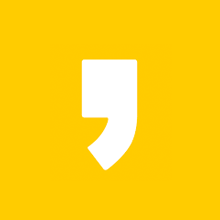

최근댓글